Czym jest VPN? Zalety i wady wirtualnej sieci prywatnej VPN

Czym jest VPN, jakie są jego zalety i wady? Omówmy z WebTech360 definicję VPN oraz sposób zastosowania tego modelu i systemu w praktyce.
Aplikacja Terminal w systemie Windows umożliwia użytkownikom zmianę wielu ustawień. Możesz zmienić język, dostosować rozmiar ekranu startowego, ustawić domyślną konfigurację, zmienić zachowanie podczas uruchamiania... Począwszy od wersji Windows Terminal Preview 1.23.10353.0 firma Microsoft dodała funkcję dostosowywania kolorów, dzięki czemu możesz dostosować kolor do swoich potrzeb. Poniższy artykuł pomoże Ci zmienić kolor kart terminala systemu Windows.
Jak zmienić kolor terminala Windows
Krok 1:
Wpisz słowo kluczowe Terminal w pasku wyszukiwania i kliknij wynik wyszukiwania, jak pokazano poniżej.
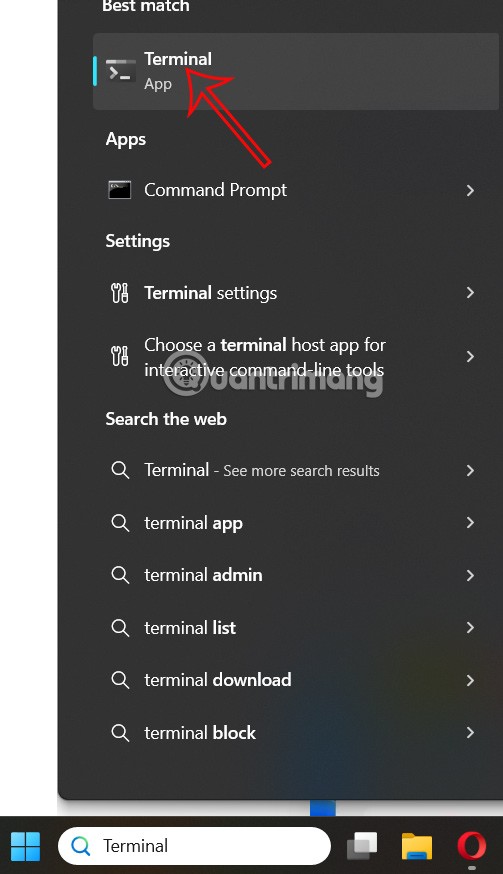
Krok 2:
Po otwarciu aplikacji Terminal kliknij prawym przyciskiem myszy kartę, której kolor chcesz zmienić, i z wyświetlonego menu wybierz opcję Zmień kolor karty .
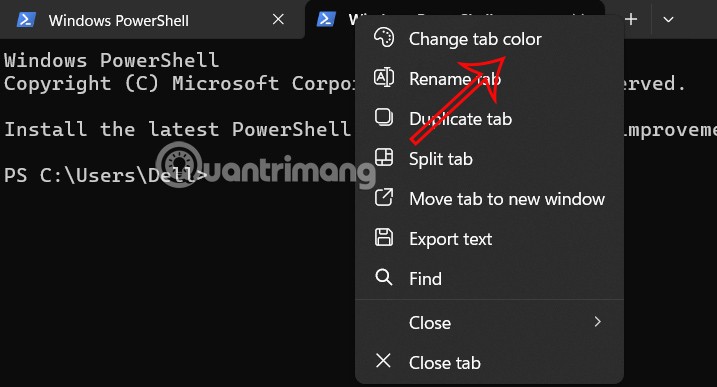
Teraz zobaczysz paletę kolorów, z której możesz wybrać kolor zakładki Terminal. Jeśli chcesz zmienić kolor, kliknij przycisk Niestandardowy, aby dokonać zmian.
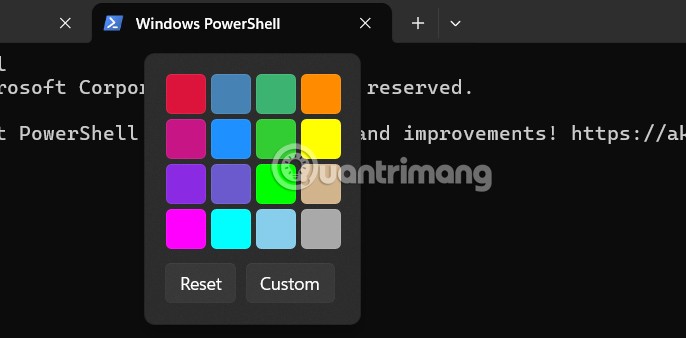
Krok 3:
Wyświetla tabelę kodów kolorów, dzięki której możesz wybrać interesujący Cię kolor. Kliknij kolor, którego chcesz użyć dla karty Terminal systemu Windows, a następnie kliknij przycisk OK, aby zmienić kolor karty Terminal.
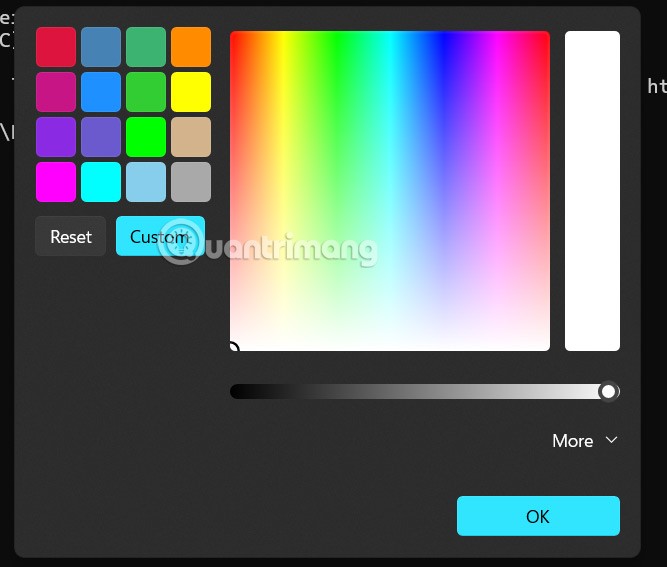
W rezultacie zobaczysz, że każda karta w Terminalu zmieniła kolor, jak pokazano poniżej.
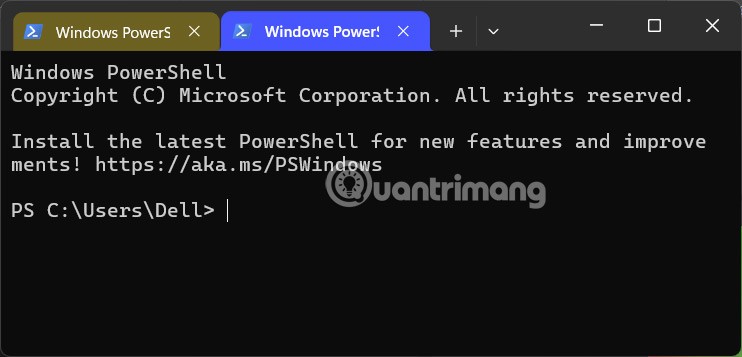
Samouczek wideo na temat ustawiania koloru zakładki Terminal
Czym jest VPN, jakie są jego zalety i wady? Omówmy z WebTech360 definicję VPN oraz sposób zastosowania tego modelu i systemu w praktyce.
Zabezpieczenia systemu Windows oferują więcej niż tylko ochronę przed podstawowymi wirusami. Chronią przed phishingiem, blokują ransomware i uniemożliwiają uruchamianie złośliwych aplikacji. Jednak te funkcje nie są łatwe do wykrycia – są ukryte za warstwami menu.
Gdy już się tego nauczysz i sam wypróbujesz, odkryjesz, że szyfrowanie jest niezwykle łatwe w użyciu i niezwykle praktyczne w codziennym życiu.
W poniższym artykule przedstawimy podstawowe operacje odzyskiwania usuniętych danych w systemie Windows 7 za pomocą narzędzia Recuva Portable. Dzięki Recuva Portable możesz zapisać dane na dowolnym wygodnym nośniku USB i korzystać z niego w razie potrzeby. Narzędzie jest kompaktowe, proste i łatwe w obsłudze, a ponadto oferuje następujące funkcje:
CCleaner w ciągu kilku minut przeskanuje Twoje urządzenie w poszukiwaniu duplikatów plików i pozwoli Ci zdecydować, które z nich możesz bezpiecznie usunąć.
Przeniesienie folderu Pobrane z dysku C na inny dysk w systemie Windows 11 pomoże zmniejszyć pojemność dysku C i sprawi, że komputer będzie działał płynniej.
Jest to sposób na wzmocnienie i dostosowanie systemu tak, aby aktualizacje odbywały się według Twojego harmonogramu, a nie harmonogramu firmy Microsoft.
Eksplorator plików systemu Windows oferuje wiele opcji zmieniających sposób wyświetlania plików. Być może nie wiesz, że jedna ważna opcja jest domyślnie wyłączona, mimo że ma kluczowe znaczenie dla bezpieczeństwa systemu.
Przy użyciu odpowiednich narzędzi możesz przeskanować swój system i usunąć programy szpiegujące, reklamowe i inne złośliwe programy, które mogą znajdować się w systemie.
Poniżej znajdziesz listę oprogramowania zalecanego przy instalacji nowego komputera, dzięki czemu będziesz mógł wybrać najpotrzebniejsze i najlepsze aplikacje na swoim komputerze!
Przechowywanie całego systemu operacyjnego na pendrive może być bardzo przydatne, zwłaszcza jeśli nie masz laptopa. Nie myśl jednak, że ta funkcja ogranicza się do dystrybucji Linuksa – czas spróbować sklonować instalację systemu Windows.
Wyłączenie kilku z tych usług może znacznie wydłużyć czas pracy baterii, nie wpływając przy tym na codzienne korzystanie z urządzenia.
Ctrl + Z to niezwykle popularna kombinacja klawiszy w systemie Windows. Ctrl + Z pozwala zasadniczo cofać działania we wszystkich obszarach systemu Windows.
Skrócone adresy URL są wygodne w czyszczeniu długich linków, ale jednocześnie ukrywają prawdziwy adres docelowy. Jeśli chcesz uniknąć złośliwego oprogramowania lub phishingu, klikanie w ten link bezmyślnie nie jest rozsądnym wyborem.
Po długim oczekiwaniu pierwsza duża aktualizacja systemu Windows 11 została oficjalnie udostępniona.













